Come sbloccare GANDCRAB2
GANDCRAB2 è una nuova versione del ransomware GandCrab, un tipo di crittografia di file di malware. Ransomware è un’infezione altamente pericolosa che a volte può portare alla perdita di file permanente. Una volta che si arriva in un computer, si procede per crittografare i file utilizzando algoritmi di crittografia complessa e una volta fatto ciò, richiede che gli utenti paghino una certa quantità di denaro per ottenere i file decriptati. 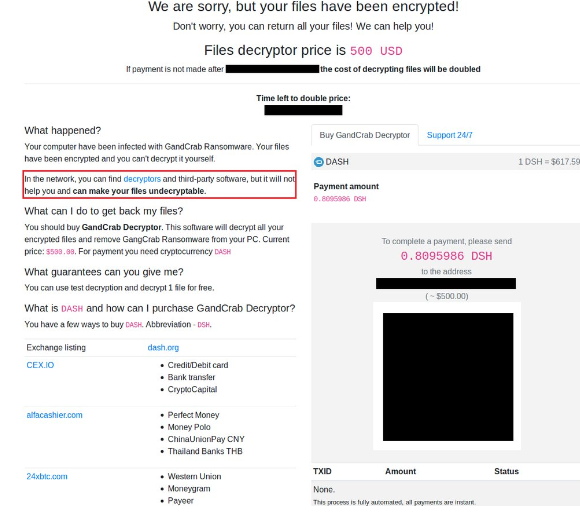
Ci sono migliaia di tipi diversi di ransomware, ma non tutti di loro crittografare i file, e ci sono quelli che fanno ma hanno liberi decodificatori disponibili. Le precedenti versioni di questo ransomware hanno un decryptor gratuito rilasciato da specialisti di malware, così mentre questo ransomware crittografa i file, è possibile utilizzare il decryptor per recuperarli. Non c’è nessun bisogno di pagare, non importa quello che i truffatori possono dire. E anche se non c’era nessun decryptor gratis disponibili, si non dovrebbe considerare pagare il riscatto. È improbabile che i cyber criminali sentirete alcun obbligo per decrittografare i file, anche dopo che si paga, così dando le richieste potrebbe essere uno spreco di denaro. Il denaro potrebbe andare in malware futuri progetti e dubitiamo che volete. In questo caso particolare, poiché c’è un decryptor disponibile, è sufficiente eliminare GANDCRAB2 e procedere per recuperare i file.
Come si diffonde il ransomware?
Ransomware è generalmente associata alle e-mail come allegato, sparsi utilizzando kit di exploit o occultato come una sorta di programma che gli utenti scaricano. Quando hai a che fare con le e-mail con allegati, è necessario essere attenti di aprirli. Non aprire messaggi di posta elettronica che finiscono nella cartella spam, sono lì per un motivo. E certamente non aprire allegati nelle email che non contengono testo. Anche se l’email si presenta completamente legittimo, si dovrebbe essere attenti. Guardare fuori per i segni che qualcosa non è giusto, tali errori di grammatica, forte incoraggiamento ad aprire l’allegato e la mancanza del tuo nome nel saluto. Anche se si ha familiarità con il mittente, è necessario verificare che l’e-mail corrisponda a quello che sapete per essere il mittente effettivo. Si raccomanda inoltre di eseguire la scansione l’allegato da malware prima di aprirlo. Si dovrebbe anche astenersi da scaricare da fonti inaffidabili, come il file che stai scaricando potrebbe essere dannoso. Oltre a tutto ciò, assicuratevi di che aggiornare il software ogni volta che un aggiornamento diventa disponibile. Questo assicura che ransomware non è possibile sfruttare le vulnerabilità note nel vostro computer.
Che cosa fa?
Non appena è consentito eseguire sul computer, sarà cercare determinati file e crittografarli. Tutti i file interessati avranno il. Estensione di granchio aggiunta a loro. Queste estensioni aiutano a identificare il ransomware e Visualizza i file che sono stati crittografati. Al termine il processo di crittografia, si noterà una nota di riscatto, che spiegherà che i file sono stati crittografati e che è necessario pagare un riscatto di $500 nella cryptocurrency Dash. Ci sarà anche un limite di tempo entro il quale è necessario effettuare il pagamento. Dopo aver ricevuto il vostro denaro, presumibilmente si otterrebbe il decryptor. Questo è improbabile, perché ha a che fare con dei criminali che non si sentono alcun rimorso in essenzialmente rubando soldi di altri popoli. È molto più probabile che prendere i vostri soldi e quindi opportunamente dimenticato recuperare i file. Inoltre, poiché non vi è un decryptor gratuito rilasciato da specialisti di malware, anche non necessario considerare pagare il riscatto. E se si dispone di backup, è anche possibile recuperare i file da lì, dopo la rimozione di GANDCRAB2. E se il backup non è disponibile, consigliamo di che investire in essa. Potrebbe risparmiare un sacco di guai se siete sempre in questo tipo di situazione nuovamente.
GANDCRAB2 rimozione
Sarà necessario ottenere il software anti-malware per disinstallare GANDCRAB2. Il programma sarebbe prendere cura dell’infezione per te, avresti fatto consentire di farlo. Se si tenta di eliminazione manuale, si potrebbe finire involontariamente ulteriormente danneggiare il computer. Dopo aver eliminato il ransomware, si può andare a recuperare i vostri file.
Offers
Scarica lo strumento di rimozioneto scan for GANDCRAB2Use our recommended removal tool to scan for GANDCRAB2. Trial version of provides detection of computer threats like GANDCRAB2 and assists in its removal for FREE. You can delete detected registry entries, files and processes yourself or purchase a full version.
More information about SpyWarrior and Uninstall Instructions. Please review SpyWarrior EULA and Privacy Policy. SpyWarrior scanner is free. If it detects a malware, purchase its full version to remove it.

WiperSoft dettagli WiperSoft è uno strumento di sicurezza che fornisce protezione in tempo reale dalle minacce potenziali. Al giorno d'oggi, molti utenti tendono a scaricare il software gratuito da ...
Scarica|più


È MacKeeper un virus?MacKeeper non è un virus, né è una truffa. Mentre ci sono varie opinioni sul programma su Internet, un sacco di persone che odiano così notoriamente il programma non hanno ma ...
Scarica|più


Mentre i creatori di MalwareBytes anti-malware non sono stati in questo business per lungo tempo, essi costituiscono per esso con il loro approccio entusiasta. Statistica da tali siti come CNET dimost ...
Scarica|più
Quick Menu
passo 1. Eliminare GANDCRAB2 utilizzando la modalità provvisoria con rete.
Rimuovere GANDCRAB2 da Windows 7/Windows Vista/Windows XP
- Fare clic su Start e selezionare Arresta il sistema.
- Scegliere Riavvia e scegliere OK.


- Iniziare toccando F8 quando il tuo PC inizia a caricare.
- Sotto opzioni di avvio avanzate, selezionare modalità provvisoria con rete.


- Aprire il browser e scaricare l'utilità anti-malware.
- Utilizzare l'utilità per rimuovere GANDCRAB2
Rimuovere GANDCRAB2 da Windows 8 e Windows 10
- La schermata di login di Windows, premere il pulsante di alimentazione.
- Toccare e tenere premuto MAIUSC e selezionare Riavvia.


- Vai a Troubleshoot → Advanced options → Start Settings.
- Scegliere di attivare la modalità provvisoria o modalità provvisoria con rete in impostazioni di avvio.


- Fare clic su Riavvia.
- Aprire il browser web e scaricare la rimozione di malware.
- Utilizzare il software per eliminare GANDCRAB2
passo 2. Ripristinare i file utilizzando Ripristino configurazione di sistema
Eliminare GANDCRAB2 da Windows 7/Windows Vista/Windows XP
- Fare clic su Start e scegliere Chiudi sessione.
- Selezionare Riavvia e OK


- Quando il tuo PC inizia a caricare, premere F8 ripetutamente per aprire le opzioni di avvio avanzate
- Scegliere prompt dei comandi dall'elenco.


- Digitare cd restore e toccare INVIO.


- Digitare rstrui.exe e premere INVIO.


- Fare clic su Avanti nella nuova finestra e selezionare il punto di ripristino prima dell'infezione.


- Fare nuovamente clic su Avanti e fare clic su Sì per avviare il ripristino del sistema.


Eliminare GANDCRAB2 da Windows 8 e Windows 10
- Fare clic sul pulsante di alimentazione sulla schermata di login di Windows.
- Premere e tenere premuto MAIUSC e fare clic su Riavvia.


- Scegliere risoluzione dei problemi e vai a opzioni avanzate.
- Selezionare Prompt dei comandi e scegliere Riavvia.


- Nel Prompt dei comandi, ingresso cd restore e premere INVIO.


- Digitare rstrui.exe e toccare nuovamente INVIO.


- Fare clic su Avanti nella finestra Ripristino configurazione di sistema nuovo.


- Scegliere il punto di ripristino prima dell'infezione.


- Fare clic su Avanti e quindi fare clic su Sì per ripristinare il sistema.


